一介绍:
AppWidgetProvider 是Android用于生成桌面小部件的类,它继承自BroadCastReceiver.所以它本质
上是一个广播接受者,谨记这一点,AppWidgerProvider的很多功能都好理解了。如图:
二开发一个桌面小部件的步骤
我会根据一个小demo,来记录整个桌面的开发流程,先看一下demo的效果(是一个时钟和文本
用来形象的显示时间,日期)。
实现具体步骤:
1,定义小部件的界面布局
定义res/layout/appwidget_clock.xml(文件名可以自定义),根据你的需求编写布局(即你希望你的小部件的样子)。
<?xml version="1.0" encoding="utf-8"?>
<RelativeLayout xmlns:android="http://schemas.android.com/apk/res/android"
android:layout_width="match_parent"
android:layout_height="match_parent">
<ImageView
android:id="@+id/id_iv_clock"
android:layout_width="150dp"
android:layout_height="150dp"
android:layout_centerInParent="true"
android:background="@android:color/transparent"/>
<TextView
android:id="@+id/id_tv_clock"
android:layout_width="150dp"
android:layout_height="wrap_content"
android:layout_centerHorizontal="true"
android:layout_below="@+id/id_iv_clock"
android:textColor="@android:color/white"
android:background="@android:color/transparent"
android:gravity="center"
android:text="02/16 周四 上午 10:30"/>
</RelativeLayout>2,配置小部件的配置信息
定义res/xml/appwidget_clock(文件名可自定义),添加如下内容
<?xml version="1.0" encoding="utf-8"?>
<appwidget-provider xmlns:android="http://schemas.android.com/apk/res/android"
android:minHeight="150dp"
android:minWidth="150dp"
android:initialLayout="@layout/appwidget_clock"
android:updatePeriodMillis="0">
</appwidget-provider>其中minWidth与minHeight定义小部件的宽高,initialLayout初始化布局文件。updatePeriodMillis更新的周期(0表示没有更新周期)。
3,定义小部件类,继承AppWidgetProvider。
/**
*
* 最重要的方法有两种onReceive, onUpdate.
* onUpdate, 小部件被加载到桌面
* onReceive,自定义的点击事件(即发送自定义的广播,在这里接收并处理)。
*/
public class AppWidgetClockProvider extends AppWidgetProvider {
public static final String tag = "AppWidgetClockProvider";
private static RemoteViews remoteViews;
//自定义的广播Action。
public static final String AppWidget_Click_Action = "com.example.littledemo.appwidgetclockprovider";
//自定义的时钟的Drawable,根据当前的时间,绘制正确的图形。
ClockDrawable clockDrawable;
//用于实现,每隔一秒更新桌面小部件,(最好应该启动service定时跟新小部件,因为广播接收器的生命周期很短)
Timer timer;
Handler handler = new Handler(){
@Override
public void handleMessage(Message msg) {
super.handleMessage(msg);
}
};
/**
* 接收广播
* @param context
* @param intent
*/
@Override
public void onReceive(Context context, Intent intent) {
super.onReceive(context, intent);
LogUtil.i(tag, "onReceive");
String action = intent.getAction();
LogUtil.i(tag, "action" + action);
//接收到click点击事件发送的广播,启动主界面(响应点击事件)
if(AppWidget_Click_Action.equals(action)){
Intent in = new Intent(context, AppWidgetActivity.class);
in.addFlags(Intent.FLAG_ACTIVITY_NEW_TASK);
context.startActivity(in);
}
}
/**
* 小部件被更新时,调用方法
* (原以为响应updatePeriodMillis 定义的周期,但其实没有。)
* @param context
* @param appWidgetManager
* @param appWidgetIds
*/
@Override
public void onUpdate(final Context context, final AppWidgetManager appWidgetManager, final int[] appWidgetIds) {
super.onUpdate(context, appWidgetManager, appWidgetIds);
LogUtil.i(tag, "onUpdate");
//启动定义任务,更新小部件
if(timer == null){
timer = new Timer();
timer.schedule(new TimerTask() {
@Override
public void run() {
handler.post(new Runnable() {
@Override
public void run() {
for (int i = 0; i < appWidgetIds.length; i++) {
onWidgetUpdate(context, appWidgetManager, appWidgetIds[i]);
}
}
});
}
}, 0, 1000);
}
}
private void onWidgetUpdate(Context context, AppWidgetManager appWidgetManager, int appWidgetId){
RemoteViews remoteViews = new RemoteViews(context.getPackageName(), R.layout.appwidget_clock);
//设置点击事件
Intent intent = new Intent(AppWidget_Click_Action);
PendingIntent pIntent = PendingIntent.getBroadcast(context, 0, intent, 0);
remoteViews.setOnClickPendingIntent(R.id.id_iv_clock, pIntent);
//更新小部件,图标
if(clockDrawable == null){
clockDrawable = new ClockDrawable(context);
clockDrawable.setBounds(0, 0, PixelUtil.dp2px(150, context),PixelUtil.dp2px(150, context));
}
Bitmap bitmap = BitmapUtil.drawable2Bitmap(clockDrawable);
remoteViews.setImageViewBitmap(R.id.id_iv_clock, bitmap);
//更新部件文本
String txt = StringUtil.getAppWidgetTxt();
remoteViews.setTextViewText(R.id.id_tv_clock, txt);
//更新部件
appWidgetManager.updateAppWidget(appWidgetId, remoteViews);
bitmap.recycle();
}
/**
* 每删除一次窗口小部件,就调用一次
*
* @param context
* @param appWidgetIds
*/
@Override
public void onDeleted(Context context, int[] appWidgetIds) {
super.onDeleted(context, appWidgetIds);
LogUtil.i(tag, "onDeleted");
LogUtil.i(tag, "timer is" + timer != null? "timer" : null);
if(timer != null){
timer.cancel();
}
timer = null;
}
/**
* 当最后一个窗口小部件被删除时,调用此方法
*
* @param context
*/
@Override
public void onDisabled(Context context) {
super.onDisabled(context);
LogUtil.i(tag, "onDisabled");
}
/**
* 当第一个框口小部件第一次被添加到桌面,调用此方法
*
* @param context
*/
@Override
public void onEnabled(Context context) {
super.onEnabled(context);
LogUtil.i(tag, "onEnabled");
}
@Override
public void onRestored(Context context, int[] oldWidgetIds, int[] newWidgetIds) {
super.onRestored(context, oldWidgetIds, newWidgetIds);
LogUtil.i(tag, "onRestored");
}
@Override
public void onAppWidgetOptionsChanged(Context context, AppWidgetManager appWidgetManager, int appWidgetId, Bundle newOptions) {
super.onAppWidgetOptionsChanged(context, appWidgetManager, appWidgetId, newOptions);
LogUtil.i(tag, "onAppWidgetOptionsChanged");
}
}
4,在AndroidMinifest.xml中声明小部件类
<receiver android:name=".appwidget.AppWidgetClockProvider">
<meta-data
android:name="android.appwidget.provider"
android:resource="@xml/appwidget_clock">
</meta-data>
<intent-filter>
<action android:name="com.example.littledemo.appwidgetclockprovider"></action>
<action android:name="android.appwidget.action.APPWIDGET_UPDATE"></action>
<action android:name="android.appwidget.action.APPWIDGET_UPDATE_OPTIONS"></action>
<action android:name="android.appwidget.action.APPWIDGET_RESTORED"></action>
<action android:name="android.appwidget.action.APPWIDGET_DELETED"></action>
</intent-filter>
</receiver>注意,<action android:name="android.appwidget.action.APPWIDGET_UPDATE"></action>是必须添加的
如果不添加,则不发出现在小部件的列表中。其中
<action android:name="com.example.littledemo.appwidgetclockprovider"></action>
是自定义的Action,是小部件上的点击事件所要发送的广播Action;
下面附上一个工具的类的代码:
自定义ClockDrawable:
public class ClockDrawable extends Drawable { private Paint mPaint; private final static int C_default = Color.WHITE; private final static String tag = "ClockDrawable"; private Context mContext; private int padding = 2; public ClockDrawable(Context context) { this.mContext = context; mPaint = new Paint(); mPaint.setAntiAlias(true); mPaint.setColor(C_default); mPaint.setStyle(Paint.Style.STROKE); mPaint.setStrokeWidth(PixelUtil.dp2px(2, mContext)); mPaint.setTextSize(PixelUtil.sp2px(12, mContext)); padding = PixelUtil.dp2px(padding, mContext); } @Override public void draw(Canvas canvas) { LogUtil.i(tag, "draw"); final Rect rect = getBounds(); //画圆 drawCircle(rect, canvas); //画竖线 drawVerLine(rect, canvas); //画数字 drawNum(rect, canvas); //画时针和分针 drawHourMinuteHand(rect, canvas); } private void drawCircle(Rect rect, Canvas canvas) { float cx = rect.exactCenterX(); float cy = rect.exactCenterY(); float radius = Math.min(cx, cy) - padding; canvas.drawCircle(cx, cy, radius, mPaint); canvas.drawCircle(cx, cy, PixelUtil.dp2px(2, mContext), mPaint); } private void drawVerLine(Rect rect, Canvas canvas) { float cx = rect.exactCenterX(); float cy = rect.exactCenterY(); for (int i = 0; i < 12; i++) { canvas.save(); canvas.rotate(30 * i, cx, cy); canvas.drawLine(cx, padding, cx, padding + PixelUtil.dp2px(5, mContext), mPaint); canvas.restore(); } } private void drawNum(Rect rect, Canvas canvas) { float cx = rect.exactCenterX(); float cy = rect.exactCenterY(); for (int i = 0; i < 12; i++) { canvas.save(); String txt = "" + i; if (i == 0) { txt = "12"; } Rect tempRect = new Rect(); mPaint.getTextBounds(txt, 0, txt.length(), tempRect); if (i == 0 || i == 1 || i == 2 || i == 10 || i == 11) { canvas.rotate(30 * i, cx, cy); float x = cx - tempRect.width() / 2.0f; float y = padding + PixelUtil.dp2px(5, mContext) + tempRect.height(); canvas.drawText(txt, x, y, mPaint); } else if (i == 3) { float x = rect.width() - padding - tempRect.width() - PixelUtil.dp2px(5, mContext); float y = rect.height() / 2.0f + tempRect.height() / 2.0f; canvas.drawText(txt, x, y, mPaint); } else if (i == 9) { float x = padding + PixelUtil.dp2px(5, mContext); float y = rect.height() / 2.0f + tempRect.height() / 2.0f; canvas.drawText(txt, x, y, mPaint); } else { canvas.rotate(30 * (i - 6), cx, cy); float x = cx - tempRect.width() / 2.0f; float y = rect.height() - padding - PixelUtil.dp2px(5, mContext); canvas.drawText(txt, x, y, mPaint); } canvas.restore(); } } private void drawHourMinuteHand(Rect rect, Canvas canvas) { float cx = rect.exactCenterX(); float cy = rect.exactCenterY(); Calendar calendar = Calendar.getInstance(); int hour = calendar.get(Calendar.HOUR_OF_DAY); int minutes = calendar.get(Calendar.MINUTE); int second = calendar.get(Calendar.SECOND); int rotate = (int) (360f * (hour * 60 * 60 + minutes * 60 + second) / (12 * 60.0f * 60)); LogUtil.i(tag, "hour:" + hour + " minutes:" + minutes + " second:" + second + " rotate:" + rotate); canvas.save(); canvas.rotate(rotate, cx, cy); canvas.drawLine(cx, cy - rect.height() / 6.0f, cx, cy + rect.height() / 10.0f, mPaint); canvas.restore(); canvas.save(); canvas.rotate(360 * (minutes * 60 + second) / (60 * 60.0f), cx, cy); canvas.drawLine(cx, cy - rect.height() / 4.0f, cx, cy + rect.height() / 10.0f, mPaint); canvas.restore(); } @Override public void setBounds(Rect bounds) { super.setBounds(bounds); } @Override public void setAlpha(int alpha) { mPaint.setAlpha(alpha); } @Override public void setColorFilter(ColorFilter colorFilter) { mPaint.setColorFilter(colorFilter); } @Override public int getOpacity() { return PixelFormat.TRANSLUCENT; } }
BItmapUtil
public class BitmapUtil { /** * 根据Drawaable转Bitmap * @param drawable * @return */ public static Bitmap drawable2Bitmap(Drawable drawable){ Bitmap bitmap = Bitmap.createBitmap(drawable.getBounds().width(), drawable.getBounds().height(), Bitmap.Config.ARGB_8888); Canvas canvas = new Canvas(bitmap); drawable.draw(canvas); return bitmap; } }
StringUtil
public class StringUtil { private static String[] weeks = new String[]{ "周日", "周一","周二"," 周三","周四","周五","周六" }; public static String getAppWidgetTxt(){ Calendar calendar = Calendar.getInstance(); int month = calendar.get(Calendar.MONTH) + 1; int day = calendar.get(Calendar.DAY_OF_MONTH); int day_of_week = calendar.get(Calendar.DAY_OF_WEEK); int am = calendar.get(Calendar.AM_PM); StringBuffer sb = new StringBuffer(); sb.append(month+ "/" + day + " ") .append(weeks[day_of_week - 1] + " ") .append(am == 0 ? "上午 " : "下午 ") .append(SDFUtil.format("hh:mm", calendar.getTimeInMillis())); return sb.toString(); } }








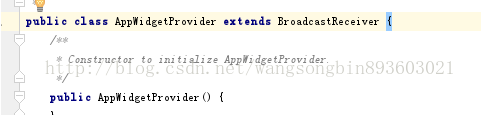
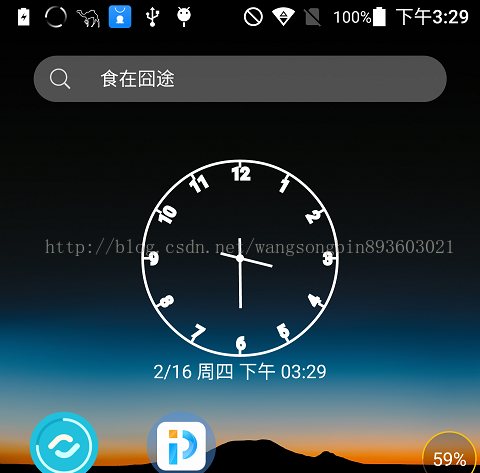













 1932
1932











 被折叠的 条评论
为什么被折叠?
被折叠的 条评论
为什么被折叠?








